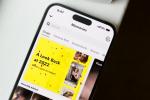Ako vas je privukla privlačnost Sonyjevog pametnog telefona po pristupačnijoj cijeni, tada ćete tražiti načine da iz njega izvučete najbolje. Imamo prijedloge o ključnim postavkama koje biste mogli promijeniti kako biste osigurali svoje Sony Xperia 10 ili 10 Plus je postavljen tako da vama odgovara i radi na svom maksimalnom potencijalu. Ovi prijedlozi za promjenu postavki također se odnose na Sony Xperia 10 Plus. Naš prvi savjet je da odaberete jedan od najbolje Sony Xperia 10 maske zaštititi svog novog suputnika.
Sadržaj
- Postavite Side Sense
- Uključite način rada jednom rukom
- Isključite zvukove dodira
- Raspored Ne uznemiravaj
- Raspored noćnog svjetla
- Postavite postavke zaključanog zaslona
- Konfigurirajte tipku za napajanje
- Postavite Stamina način rada
- Uključite HDR u kameri
- Podesite svoje video postavke
Postavite Side Sense




Sony Xperia 10 je visoka i tanka u usporedbi s drugim telefonima, ali moglo bi se pokazati teškim za upravljanje jednom rukom. To još više vrijedi za njegovog većeg brata, Xperiju 10 Plus. Sony je ovo razmotrio i ponudio nekoliko praktičnih opcija koje olakšavaju stvari. Glavni je Side Sense, u kojem ćete pronaći
Postavke > Zaslon > Napredno > Bočni senzor. Vjerojatno će biti uključeno prema zadanim postavkama, prikazujući se kao traka sa strane zaslona koju možete jednostavno dodirnuti palcem da biste otvorili izbornik prečaca aplikacija. U postavkama možete odrediti željene aplikacije, podesiti osjetljivost i prilagoditi izgled trake i izbornika koji pokreće.Preporučeni videozapisi
Uključite način rada jednom rukom



Još jedna značajka koja olakšava rukovanje Sony Xperia 10 ili 10 Plus samo jednom rukom je Jednoručni način rada, nađeno u Postavke > Zaslon > Napredno. Trebao bi biti uključen prema zadanim postavkama, ali ako nije, uključite ga sada. Možete ga pokrenuti dvostrukim dodirom gumba za početnu stranicu, a zatim pomoću strelica prilagodite položaj i veličinu. Također ćete pronaći prečac za način rada jednom rukom u izborniku Side Sense, što bi se moglo pokazati kao još lakši način za njegovo aktiviranje.
Isključite zvukove dodira



Nismo oduševljeni time da svaki dodir na zaslonu Xperia 10 stvara zvuk, a to može razbjesniti ljude oko vas, stoga preporučujemo da isključite te zvukove. Ići Postavke > Zvuk > Napredno i prebaciti Zvukovi dodira isključeno.
Raspored Ne uznemiravaj



The Način Ne uznemiravaj važno je oružje u borbi protiv pametni telefon prekidi. Ne dopustite da vas Sony Xperia 10 probudi usred noći uz pink i cvrkut s društvenih medija ili e-pošte za koje trenutno ne morate znati, zakažite pravo vrijeme zastoja. Ići Postavke > Zvuk > Ne uznemiravaj i odaberite kada želite da se automatski uključuje i isključuje pod Raspored odjeljak. Također možete navesti iznimke ako postoji određeni poziv za koji ste zabrinuti da ćete ga propustiti.
Raspored noćnog svjetla



Previše plavo svjetlo može poremetiti naše obrasce spavanja i učiniti da je malo teže utonuti u san. Noćno svjetlo je pečeno u Android sada i služi kao način za smanjenje plave svjetlosti koju vaš zaslon emitira. Preporučujemo da zakažete automatsko uključivanje barem nekoliko sati prije odlaska na spavanje. Opciju ćete pronaći u Postavke > Zaslon > Napredno > Noćno svjetlo. Također možete odabrati Intenzitet ovdje.
Postavite postavke zaključanog zaslona



Čini se da mnogi ljudi ignoriraju svoje postavke zaključanog zaslona, ali zapravo možete prilagoditi što zaključavate prikazuje zaslon i važno je uzeti u obzir svoju privatnost ako imate naviku ostavljati svoj telefon bez nadzora. Ako zavirite unutra Postavke > Zaključani zaslon i sigurnost > Postavke zaključanog zaslona možete odabrati sve, od sata koji želite do obavijesti koje bi se trebale prikazivati. Preporučujemo postavljanje Prikaži obavijesti do Sakrij osjetljiv sadržaj.
Konfigurirajte tipku za napajanje



Možete dvaput dodirnuti tipku za uključivanje kako biste pokrenuli aplikaciju kamere na svom Sony Xperia 10 i to je prilično zgodan prečac, ali možete promijeniti ono što taj dvostruki dodir radi ili ga isključiti ako ga ne pronađete koristan. Ići Postavke > Sustav > Ponašanje tipke za uključivanje i možete se prebaciti na okidanje Pomoć pri pokretanju aplikacije, koji je Google pomoćnik, ili ga postavite na Nijedan.
Postavite Stamina način rada



Jedna od najgorih stvari kod Sony Xperia 10 je trajanje baterije. Otkrili smo da se prebrzo prazni, pa je dobra ideja koristiti Sonyjev način rada za uštedu baterije, koji se zove Način izdržljivosti. Pronaći ćete ga u Postavke > Baterija i možete ga postaviti da se automatski pokreće kada baterija dosegne određenu razinu - prema zadanim postavkama to je 15 posto. To će ograničiti rad i neke funkcije telefona. Ako se stvarno mučite, postoji i Način ultra izdržljivosti, ali ozbiljno šteti mogućnostima i povezivosti vašeg telefona, pa je samo za hitne slučajeve.
Uključite HDR u kameri



Sviđa nam se kamera s dvije leće u Sony Xperia 10 i 10 Plus, ali često ćete dobiti puno bolje rezultate ako se uvjerite da HDR je uključen. Automatski će se uključiti kada kamera to smatra ispravnim, ali ako snimate scenu sa širokim rasponom svjetline, preporučujemo da provjerite je li uključen. Sony je odlučio staviti postavku u ručni način rada, pa dodirnite ikonu tri klizača, a zatim dodirnite HDR na vrhu i provjerite je li uključen. Vjerojatno ga nećete htjeti koristiti u situacijama slabog osvjetljenja ili kada se vi ili vaš subjekt krećete, ali u većini drugih situacija vjerojatno će poboljšati kvalitetu vaših fotografija.
Podesite svoje video postavke



Ako želite snimiti dobre videozapise, preporučujemo da se udubite u video postavke. Dodirnite ikonu videa u aplikaciji kamere za ulazak u video mod, a zatim dodirnite zupčanik u gornjem desnom kutu za postavke. Dodirnite Veličina videa i izabrati Full HD. Iako Xperia 10 može snimati 4K video i Full HD video pri 60 sličica u sekundi, obje te opcije isključuju dvije važne postavke koje će drastično poboljšati kvalitetu vaših videa: Praćenje objekta i SteadyShot. Ako želite snimiti nešto što se kreće, oba su ključna ili ćete završiti s drhtavim, mutnim videozapisima.
Preporuke urednika
- Najbolje aplikacije za drugi telefonski broj: naših 10 favorita
- Najbolji tableti u 2023.: naših 10 omiljenih za kupnju
- Najbolje aplikacije za promjenu glasa za Android i iOS
- Xperia 5 IV pokazuje da Sony nije završio s izradom malih telefona
- Najbolje OnePlus 10T zaštite ekrana
Nadogradite svoj životni stilDigitalni trendovi pomažu čitateljima da prate brzi svijet tehnologije sa svim najnovijim vijestima, zabavnim recenzijama proizvoda, pronicljivim uvodnicima i jedinstvenim brzim pregledima.